ファイルの比較
ファイルの比較は、メニューの【ファイル → 開く】から比較するファイルを選択するか、ウィンドウ上に2つのファイルをドラッグ&ドロップすることで行います。

【ファイル → 開く】
比較設定
フィルタ (Filters)
条件に一致するテキストを、比較から除外できます。これはメニューの【ツール → フィルタ】から設定できます。
フィルタ コメント (Filter Comments)
設定の[比較 → 一般]で[コメントの差異を無視する]をチェックすると、テキストのコメント部分を比較結果から除外できます。このコメントの定義は、WinMergeのインストールフォルダのIgnoreSectionMarkers.iniにあります。3.8. Filter Comments - Options and configuration - WinMerge Manual
表示設定
相違のある箇所だけの表示 (Diffコンテキスト)
メニューの【表示 → Diffコンテキスト】から、比較結果の表示範囲を限定できます。
これはWinMerge 日本語版の機能です。
たとえば1を指定すると相違がある箇所の前後1行だけ、3を指定すると前後3行だけが表示されます。相違のある箇所だけが表示されるので、比較を行いやすくなります。
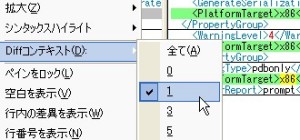
編集設定
変更の禁止 (読み取り専用)
読み取り専用に指定することで、比較元ファイルの不用意な変更を防ぐことができます。

編集の反映
エディタでテキストを編集しても、メニューの【表示 → 最新の情報に更新】などから更新しないと、比較結果は更新されません。これは設定の[エディタ]の[自動的に再スキャンする]をチェックすることで、自動で更新されるようにできます。
比較対象の履歴
比較対象したファイルは記録され、メニューの【ファイル → 開く】で表示されるダイアログの、ファイル指定欄のドロップダウンから再度選択できます。この履歴はレジストリの[HKEY_CURRENT_USER\Software\Thingamahoochie\WinMerge\Files]にあり、
- 1番目のファイルまたはフォルダー … [Left]キー
- 2番目のファイルまたはフォルダー … [Right]キー
- 3番目のファイルまたはフォルダー (オプション) … [Option]キー
に、それぞれ直近の20個まで保存されます。
トラブル対処法
比較できない
「テンポラリ ファイルが作成できませんでした。テンポラリ パス設定を確認してください。」として比較に失敗するときには、WinMergeを再起動してみます。
この場所は既定では[システムのテンポラリ フォルダー]となっており、%LOCALAPPDATA%\TempにWinMerge_TEMP_***の名前でフォルダが作成されます。
ファイルを開けない
「Cannot open file: Cannot open memory mapped file:」としてファイルを開けないときには、他のアプリケーションによりそのファイルがロックされていないか確認します。
同一であるはずが、差異ありと表示される
設定の比較方法を確認します。[改行文字の違いを無視する]が無効になっていると、改行文字が異なるときに一見して違いがわかりません。